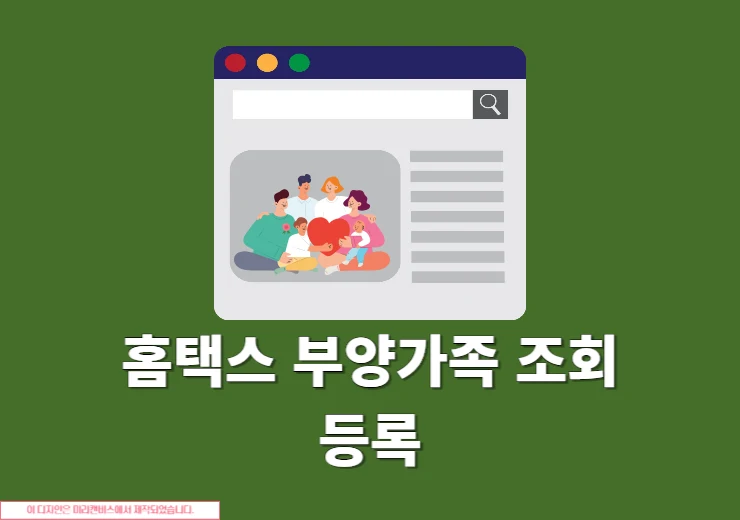PC 및 모바일에서 유튜브 채널 이름 변경하는 방법에 대해서 알아보도록 하겠습니다. 유튜브 채널명은 채널의 내용을 요약하는 경우가 많으며 시간이 지남에 따라 채널의 내용이 변경되는 경우에는 필요에 따라 변경이 될 수가 있습니다. 간단하게 유튜브 채널명 변경하는 방법과 그것이 구글 계정에 미치는 영향에 대해서 알아보도록 하겠습니다.
PC에서 유튜브 채널 이름 변경하는 방법
1. 유튜브 홈페이지로 이동
데스크탑에서 크롬이나 웨일, 엣지 브라우저를 실행하고 Youtube 웹사이트로 이동 후 로그인을 진행합니다.
2. 상단 프로필 – 내 채널
화면 오른쪽 상단에 내 프로필을 선택하고 나오는 메뉴에서 내 채널을 선택합니다.
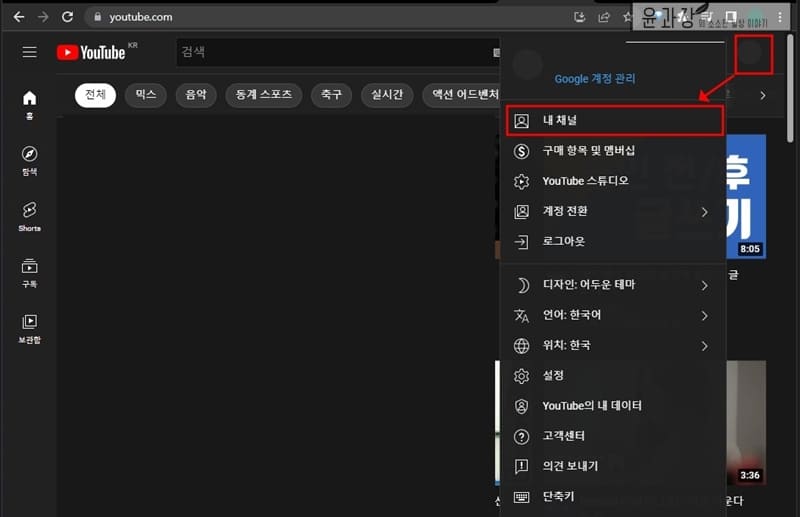
3. 채널 맞춤 설정
내 채널이 나오고 상단 오른쪽 파란색 버튼으로 되어 있는 채널 맞춤 설정 버튼을 클릭합니다.
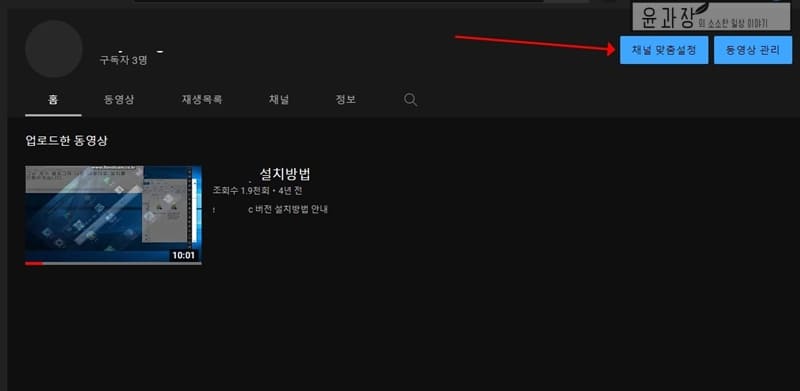
4. 기본정보 클릭
채널 맞춤 설정 화면에서 상단에 보이는 레이아웃, 브랜딩, 기본정보 탭 중에서 기본정보를 클릭합니다.
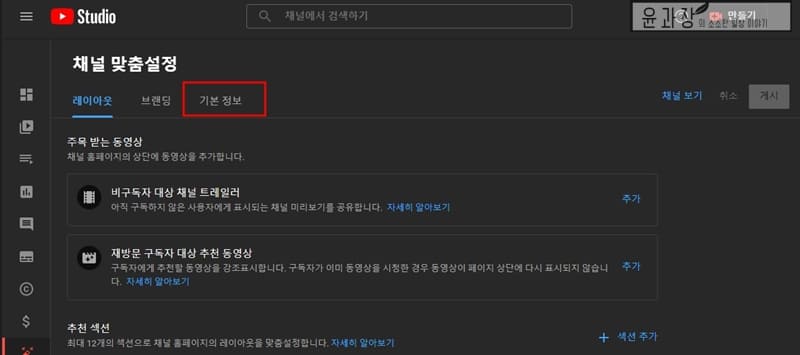
5. 채널이름 및 설명 수정
기본정보에서는 현재 채널명이 보이고 유튜브 채널 이름 변경을 위해 연필 모양의 수정 아이콘을 클릭합니다.
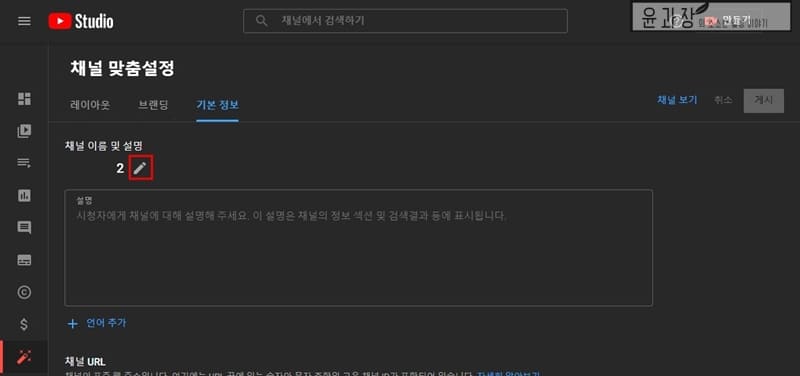
6. 채널명 입력 > 게시
입력 상자에서 기존 채널명을 삭제하고 원하는 채널 이름을 추가합니다. 입력이 다 되었다면 오른쪽 상단에 있는 게시 버튼을 클릭하여 채널이름을 변경합니다.
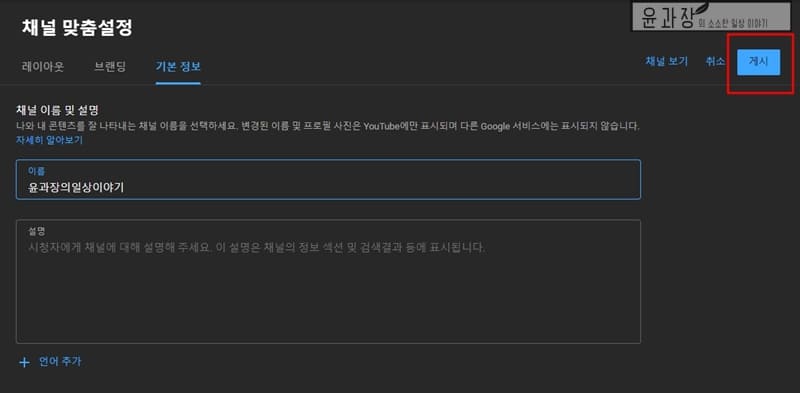
※ 인증된 채널의 경우 채널 이름을 변경하면 인증 배지가 제거 디기 때문에 다시 인증을 신청해야 합니다.
모바일에서 유튜브 채널 이름 변경하는 방법
안드로이드 또는 아이폰/아이패드 모두 동일한 방법으로 변경이 가능합니다.
1. 유튜브 앱 실행
유튜브 앱을 실행하고 계정에 로그인합니다.
2. 내 프로필 사진 클릭 > 내채널
상단에 보이는 내 프로필 사진을 클릭하고 나오는 메뉴에서 내 채널을 선택합니다.
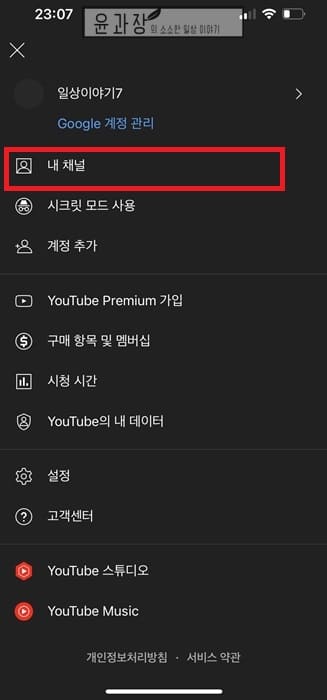
3. 채널설정 아이콘 클릭
내 채널 화면에서 연필 모양의 내 채널설정 아이콘을 클릭합니다.
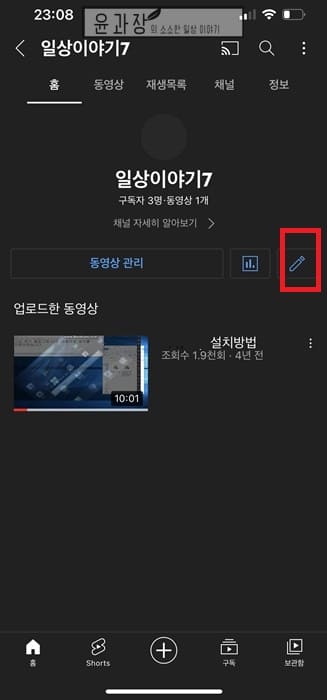
4. 이름 수정 아이콘 클릭
채널 설정 화면에서는 이름, 설명, 공개 범위 설정이 가능하며 이름 옆에 있는 연필모양의 아이콘을 클릭합니다.
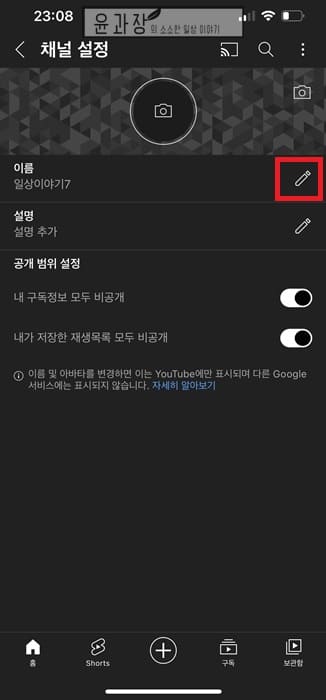
5. 유튜브 채널명 변경
이름을 변경할 수 있는 입력화면이 나오며 여기에서 새 유튜브 채널 이름을 입력하고 상단에 보이는 확인 버튼을 클릭합니다.
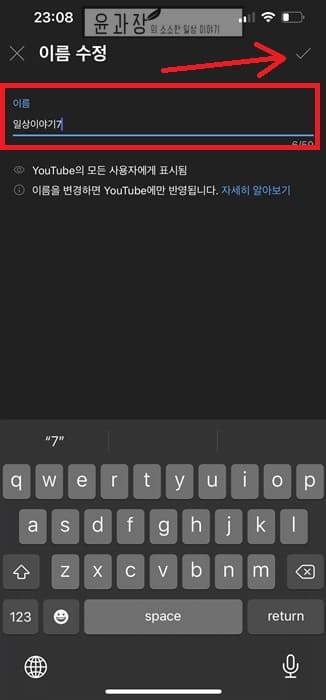
유튜브 채널 이름 변경 방법 총정리 & 참고사항
유튜브 채널 이름은 구글 이름과 별개로 작동이 되며 유튜브 채널 이름 정보는 구글 계정에 저장이 됩니다. 그렇기 때문에 구글 이름을 변경하지 않고도 유튜브 채널 이름을 변경할 수가 있습니다.
※ 유튜브 채널 이름 변경 횟수는 예전에는 90일에 3번만 변경되었다는 얘기가 있지만 최근에는 크게 제한 없이 변경이 가능합니다. 또한 채널 이름은 중복으로 만들 수도 있으니 참고하면 좋겠습니다.
다음은 유튜브 채널 이름 변경시 참고사항입니다.
인증된 유튜브 채널을 보유한 채널의 이름을 변경하게 되면 확인 표시가 사라지며 변경된 이름으로 다시 신청을 해서 인증을 받아야 합니다.
유튜브 채널 이름은 크게 이름, 브랜드, 카테고리, 설명으로 변경을 하는 것이 좋으며 이름이 곧 주제가 된다면 고유의 이름을 정하는 것이 좋습니다. 유튜브 채널 이름은 다른 채널보다 눈에 띄어야 하며 채널의 내용을 함축적으로 담아야합니다. 그렇기 때문에 사람들이 쉽게 기억할 수 있고 검색 가능성이 있는 채널 이름을 정하는 것이 좋습니다.
정확히 밝혀진 부분은 없지만 유튜브 채널명을 초기에는 변경을 해도 크게 영향이 없지만 어느정도 구독자가 늘고 나서부터 변경을 하게 되면 유튜브 알고리즘에 영향을 받아 동영상 노출이 제한 적이었다는 내용의 영상과 저도 경험을 해봤기 때문에 제일 좋은건 처음 브랜드 채널을 만들때 이름을 잘 정해서 꾸준하게 키우는게 좋겠습니다.
유튜브 채널 이름은 실시간으로 변경이 될 수도 있지만 시간이 지나야 변경이 되는 경우가 있습니다. 유튜브 채널 변경이 안되는 분들은 시간이 지나서 다시한번 확인을 해보시기 바랍니다.